Non ti rendi conto di quanto usi le funzioni di clic singolo e doppio clic di un mouse fino a quando il dispositivo non inizia a funzionare. I doppi clic accidentali del mouse possono rovinare i tuoi giochi e rendere anche il calcolo di base più difficile e pieno di errori.
Mentre a volte è semplicemente il risultato di un vecchio mouse che deve essere sostituito, ci sono alcune cose che puoi controllare per far funzionare di nuovo le cose.
Sommario
Se volete continuare a leggere questo post su "[page_title]" cliccate sul pulsante "Mostra tutti" e potrete leggere il resto del contenuto gratuitamente. ebstomasborba.pt è un sito specializzato in Tecnologia, Notizie, Giochi e molti altri argomenti che potrebbero interessarvi. Se desiderate leggere altre informazioni simili a [page_title], continuate a navigare sul web e iscrivetevi alle notifiche del blog per non perdere le ultime novità.
Perché il mio mouse fa doppio clic?
I topi si logorano nel tempo perché eseguono movimenti ripetitivi . Tutto quell’attrito e quel movimento possono creare problemi. Per aggravare ciò, il mouse deve comunicare con il tuo computer e quella comunicazione può essere piena di errori che ne impediscono il funzionamento. Spesso è un segno che il topo sta raggiungendo la fine della sua vita.
Come risolvere il doppio clic del mouse
I problemi più probabili che dovrai affrontare sono problemi dovuti a sporco, problemi software e contrattempi delle impostazioni . Prova di nuovo il mouse una volta trovata una soluzione prima di passare alla prossima soluzione possibile.
Prima di iniziare
Controlla le batterie del mouse, la connessione al computer o il dongle wireless nella porta USB. Assicurati che tutto sia fresco e saldamente connesso. A volte i mouse iniziano a comportarsi male quando hanno problemi di connessione o subiscono un’interruzione di corrente.
Dovresti anche collegare il mouse a un altro computer. A volte è un problema sulla tua macchina e non direttamente con il mouse. Se riesci a verificarlo su un altro computer, fallo.
Se non ha problemi su un altro computer, puoi saltare i suggerimenti sulla pulizia del mouse e delle sue superfici di contatto. In tal caso, probabilmente è il mouse stesso e verrà risolto da una di quelle soluzioni.
Test del doppio clic del mouse
Dovresti controllare per assicurarti che il doppio clic sia il problema che stai riscontrando. Provalo aprendo un documento con il tipo su di esso. Prova a fare clic su una parola con un solo clic. Se il cursore appare nella parola, il clic singolo funziona. Se la parola è evidenziata, il mouse esegue la funzione di doppio clic.
Puoi anche utilizzare un tester di clic che conta il numero di volte in cui fai clic. Prova a fare clic singolo e doppio per vedere cosa registra.
Altri dispositivi
Rimuovi altri dispositivi periferici dal tuo computer, in particolare altri mouse o ricevitori. Qualcosa potrebbe interferire. Ad esempio, alcune tastiere dispongono di macro che provocano l’invio di comandi specifici al computer. Uno di questi potrebbe essere il colpevole.
Il problema potrebbe anche essere un’interferenza di qualche tipo. Se il problema si interrompe una volta rimosso tutto, prova ad aggiungerlo di nuovo un pezzo alla volta. Una volta che sai qual è il problema, puoi provare a collegare i dispositivi a diversi slot USB per vedere se uno interrompe il doppio clic.
Pulizia del mouse

Il modo migliore per iniziare a riparare un mouse che fa doppio clic nei momenti sbagliati è ripulirlo . Tutto ciò che interferisce con il mouse può influire sulle sue prestazioni, anche un po’ di polvere. Pulirlo prima elimina eventuali detriti come fonte del problema e rende più facile concentrarsi su altri problemi .
Avrai bisogno di alcol isopropilico puro al 99%, uno spillo, bastoncini di cotone e batuffoli di cotone.
- Smonta il mouse, rimuovendo eventuali parti aggiunte come piastre laterali o impugnature personalizzate.
- Usa il perno per rimuovere delicatamente lo sporco o la sporcizia all’interno delle minuscole fessure del mouse. Lavora molto delicatamente e traccia lungo ogni bordo per aiutare.
- Usa alcol, batuffoli di cotone e colpi per pulire ogni superficie del mouse.
- Lascia asciugare tutti i pezzi prima di rimetterli insieme.
Una volta che hai finito, dovresti pulire anche la superficie su cui usi il mouse. Per alcuni topi, una scarsa connessione potrebbe farlo comportare in modo divertente e fare cose che preferiresti non facesse.
Quando tutto è di nuovo assemblato, prova a testare i clic per vedere se stanno andando meglio.
Reinstallare i driver per il mouse
I driver sono un tipo di software che aiuta il tuo hardware a lavorare insieme al tuo sistema operativo. Se i driver del tuo mouse sono danneggiati o si comportano in modo strano, prova ad aggiornarli. Se non funziona e non è disponibile alcun aggiornamento, fai un ulteriore passo avanti e prova a reinstallarli.
Aggiorna driver
- Apri Gestione dispositivi digitandone il nome nel menu Start di Windows e facendo clic sull’app corrispondente.
- Fare clic su ” Mouse e altri dispositivi puntati ” per espandere il menu.
- Fai clic con il pulsante destro del mouse sull’elenco.
- Scegli Aggiorna driver .
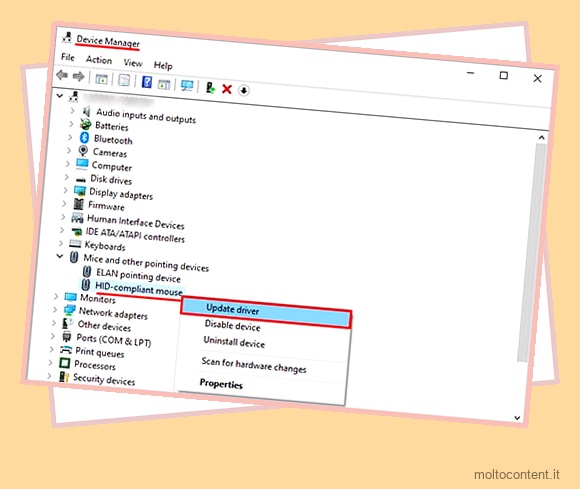
- Fai clic su ” Cerca automaticamente i driver “.
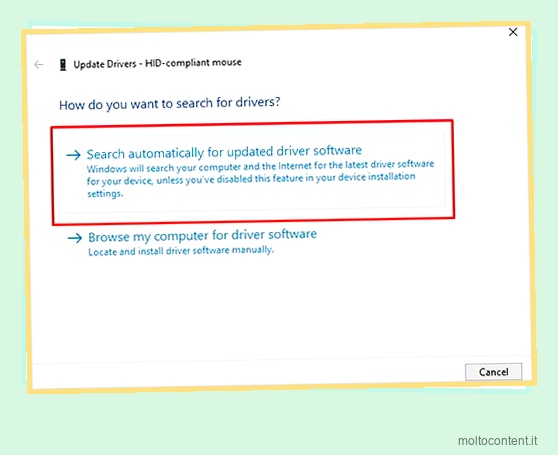
- Seguire le istruzioni per installare il driver o fare clic su ” Chiudi ” se non viene trovato alcun aggiornamento.
Reinstallare i driver
- Fai clic con il pulsante destro del mouse sull’elenco.
- Scegli ” Disinstalla dispositivo “.

- Seleziona la casella accanto a ” Elimina il software del driver per questo dispositivo “.
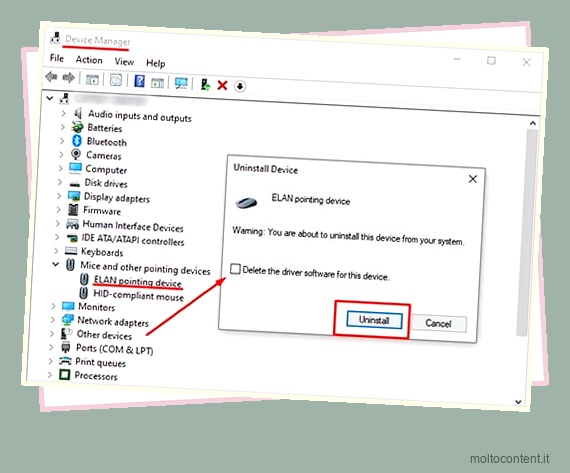
- Fai clic su Disinstalla .
- Attendere che il computer rilevi il mouse e reinstallare i driver. Se non rileva il mouse dopo un momento, scollegalo e ricollegalo.
È inoltre possibile installare i driver scaricandoli dal sito Web del produttore.
Controlla le tue impostazioni
Se si fa doppio clic quando si apre un file, controllare le impostazioni delle Opzioni cartella. L’impostazione predefinita è per la selezione a punto singolo e l’apertura con doppio clic, ma c’è anche un’opzione in cui si punta per selezionare e si fa clic per aprire.
- Apre una finestra di visualizzazione dei file.
- Fare clic su Visualizza .
- Scegli Opzioni .
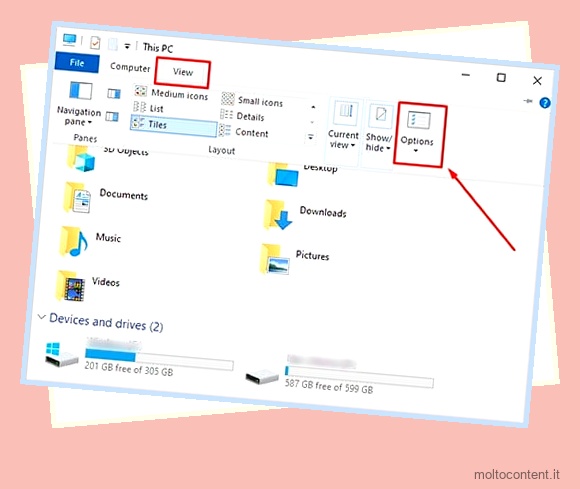
- Controlla le impostazioni ” Fai clic sugli elementi come segue “.
- Scegli “ Fai doppio clic per aprire un elemento ”.
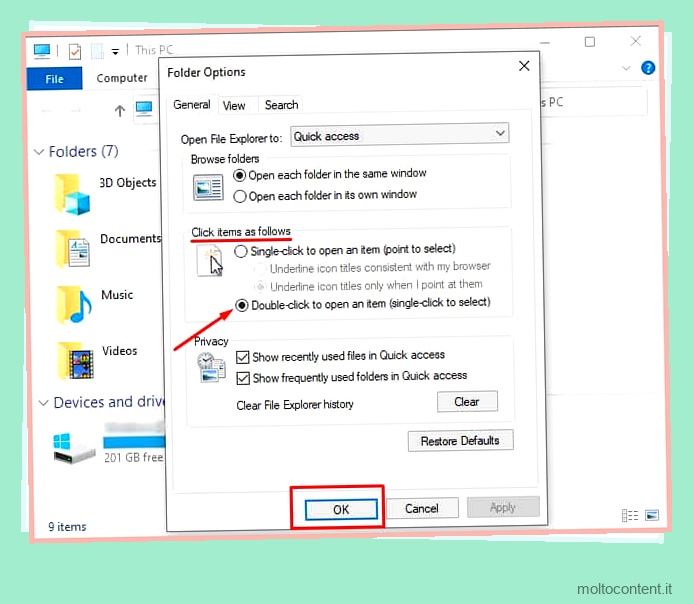
- Fare clic su ” OK “.
Potresti anche avere problemi con le impostazioni del mouse in Windows. Se regoli la velocità del doppio clic, potresti trovarne uno che funziona un po’ meglio per te.
- Digita ” Impostazioni mouse ” nel menu di ricerca di Windows.
- Apri l’app corrispondente.
- Scorri verso il basso e fai clic su ” Opzioni aggiuntive del mouse “.
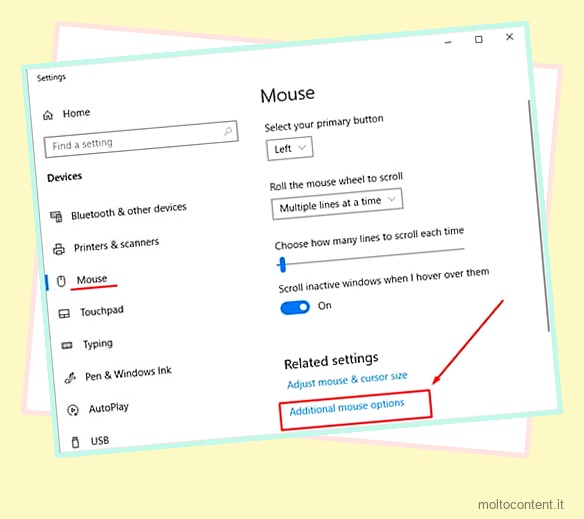
- Regola la velocità del doppio clic. Puoi provare alcune impostazioni diverse, fai semplicemente clic su ” Applica ” dopo ognuna per impostarle.
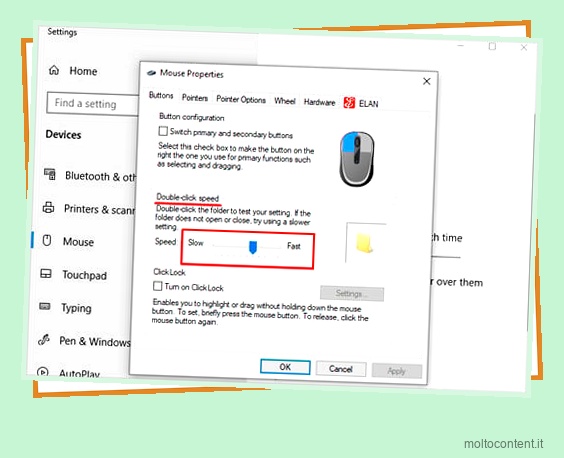
- Fare clic su ” OK ” quando si trova quello desiderato.
Se è un mouse che non ha problemi, potrebbe essere che l’impostazione sia sbagliata per te . Cose come il doppio clic e la velocità del cursore sono tutte basate sulle preferenze personali. Va bene provare diversi modi per configurare il mouse e scegliere quelli più adatti a te.
Correggi il topo
Puoi smontare il mouse e ripararlo, ma rischi di invalidare la garanzia e danneggiare il mouse durante il processo.
Puoi smontarlo esponendo e rimuovendo le viti, rimuovendo l’involucro dal mouse e quindi togliendo la scatola protettiva sopra il meccanismo di clic se il tuo modello ne ha uno.
La molla all’interno può essere piegata per avere più tensione e fare clic come dovrebbe essere. Una volta terminato, rimonta tutto con cura.
Sostituisci il mouse
Sfortunatamente, alcuni mouse sviluppano errori di doppio clic che non possono essere corretti. Se non riesci a far funzionare il tuo, potrebbe essere il momento di acquistare un nuovo mouse.
Reinstalla Windows
Alcuni utenti non sono stati in grado di interrompere il problema del doppio clic senza reinstallare Windows. Questa probabilmente non dovrebbe essere la tua soluzione preferita, soprattutto se provi prima un altro mouse. Tuttavia, se continui a riscontrare errori e hai provato più mouse, considera di eseguire una reinstallazione completa.
A volte i file di Windows vengono corrotti e non eseguono correttamente le cose, incluso l’hardware periferico. A quel punto, dovrai provare una nuova installazione.
Domande frequenti
Perché il mio mouse fa doppio clic in modo casuale?
Se sta accadendo solo in un particolare programma e non in qualsiasi altro momento, allora c’è un problema con il programma. Altrimenti, il tuo mouse e il tuo computer stanno riscontrando qualche tipo di problema che dovrai risolvere.
Il mio mouse fa solo doppio clic a volte?
Alcuni problemi peggiorano nel tempo. Anche se a volte il tuo mouse fa solo doppio clic per errore, potrebbe peggiorare. Inizia a provare a risolverlo prima piuttosto che dopo.
I mouse Logitech hanno un problema con il doppio clic?
Molte persone hanno riscontrato errori di doppio clic con i loro mouse negli ultimi anni. Alcuni dicono che il problema è una molla a scatto o un filo che non è abbastanza teso. Se ti senti a tuo agio nello smontare il mouse, puoi sostituirlo o stringerlo per risolvere il problema. Altri dicono che il problema è la tensione utilizzata nei loro interruttori Omron.
Tieni presente, tuttavia, che questo è un problema che puoi trovare nei mouse Corsair, nei mouse Razer e in quelli di altri marchi, non solo Logitech .
Respirare sul mio mouse aiuterà a risolvere il problema?
Molte persone usano un trucco: respirare sulla parte inferiore del mouse e poi soffiare forte per risolvere il problema del doppio clic. A volte funziona. Le persone ipotizzano che potrebbe aumentare l’umidità e aiutare con la conduttività. Tuttavia, probabilmente non funzionerà come soluzione a lungo termine.








